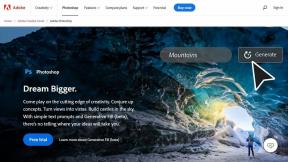7 paprasti būdai, kaip pataisyti PS4 juodąjį mirties ekraną
Įvairios / / April 05, 2023
Daugelis žaidėjų vis dar naudoja „PlayStation 4“ mėgstamiems žaidimams žaisti. Pastaruoju metu daugelis vartotojų pranešė apie PS4 juodo ekrano mirties problemą. Turime naudingą vadovą, kuris išmokys jus išspręsti PS4 juodo ekrano problemą. Taigi, toliau skaitykite straipsnį.
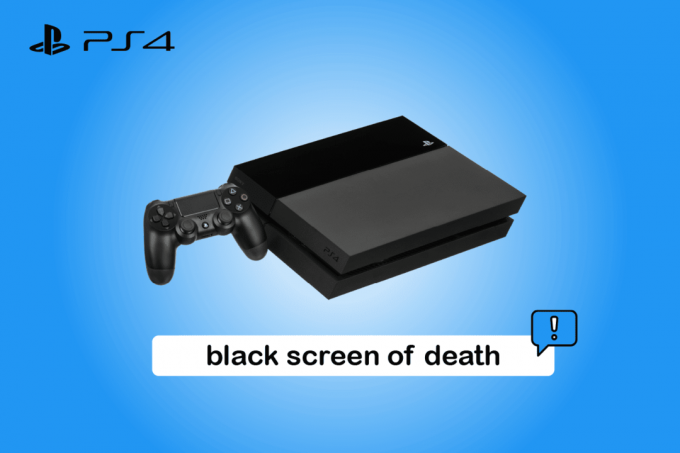
Turinys
- Kaip ištaisyti PS4 juodo mirties ekrano klaidą
- 1 būdas: iš naujo paleiskite PS4 konsolę
- 2 būdas: PS4 konsolės maitinimo ciklas
- 3 būdas: įsitikinkite, kad HDMI kabelis ir prievadas veikia
- 4 būdas: išjunkite HDCP funkciją
- 5 būdas: pakeiskite PS4 skiriamąją gebą saugiuoju režimu
- 6 būdas: atkurti duomenų bazę
- 7 būdas: iš naujo nustatykite PS4 konsolę
Kaip ištaisyti PS4 juodo mirties ekrano klaidą
Toliau pateikiami trikčių šalinimo būdai, kaip išspręsti problemą PS4 ekranas yra juodas ir neišsijungia problema.
1 būdas: iš naujo paleiskite PS4 konsolę
Paprastas paleidimas iš naujo pašalintų laikinus konsolės trikdžius. Atlikite toliau nurodytus veiksmus, kad išspręstumėte PS4 juodo ekrano mirties problemą.
1. Pasirinkite Galia parinktis PS4 Pagrindinis meniu.

2. Pasirinkite Maitinimo parinktys.
3. Dabar pasirinkite Iš naujo paleiskite PS4 variantas.
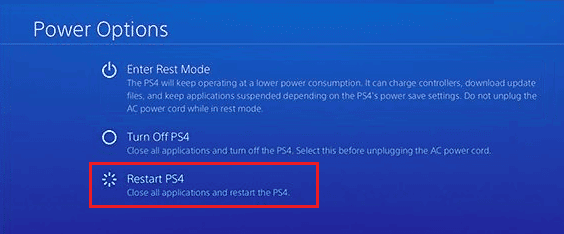
2 būdas: PS4 konsolės maitinimo ciklas
Žaidžiant žaidimą PS4 sistemoje, be techninių trūkumų, gali atsirasti PS4 juodas mirties klaidos ekranas. Todėl turite įjungti „PlayStation“ konsolę, kad iš naujo įkeltumėte jos išteklius, ir atnaujinkite ją, kad pašalintumėte visas klaidas ar klaidas, jei jos yra. Norėdami įjungti PS4 konsolę, išvardijame toliau nurodytus veiksmus tiksliai taip, kaip nurodyta:
1. Paspauskite PS4 konsolę Įjungimo mygtukas maždaug 7 sekundes.
2. Kai tik išgirsi du pyptelėjimai nurodydami, kad jis išjungtas, pereikite prie atjunkite konsolę maitinimo liniją iš elektros lizdo.
3. Tada po kelių minučių įjunkite PS4 konsolę ir patikrinkite, ar PS4 nerodo nieko, problema išspręsta.
Taip pat skaitykite:Ištaisykite PS4 klaidą CE-34788-0
3 būdas: įsitikinkite, kad HDMI kabelis ir prievadas veikia
Turite patikrinti, ar HDMI kabelis veikia arba nepažeistas. Galite naudoti kitą kabelį, kad patikrintumėte, ar nėra prievado problemų, ar nepažeistas kabelis. Jei laidas pažeistas, pakeiskite HDMI kabelį, kad išspręstumėte PS4 juodo ekrano mirties problemą.

4 būdas: išjunkite HDCP funkciją
Didelio pralaidumo skaitmeninio turinio apsaugos (HDCP) funkcija padeda užkirsti kelią skaitmeninio turinio piratavimui PS4. Bet jei monitorius ar rodymo įrenginys nesuderinamas su HDCP funkcija, galite susidurti su PS4 juodas ekranas mirties klausimu. Toliau pateikiami žingsniai, kaip išjungti HDCP funkciją konsolėje. Jei susiduriate su PS4 juodu ekranu, pabandykite išjungti HDCP funkciją savo PlayStation 4 konsolėje.
1. Atviras PS4 nustatymai iš Namų.

2. Raskite ir pasirinkite Sistema nustatymus.

3. Čia panaikinkite žymėjimą Įgalinti HDCP variantas.
Taip pat skaitykite:Ištaisykite PS4 WiFi tarpinio serverio klaidą
5 būdas: pakeiskite PS4 skiriamąją gebą saugiuoju režimu
Kitas būdas pataisyti PS4, kuris nerodo jokių problemų, yra pakeisti skiriamąją gebą. Galite pakeisti savo PS4 konsolės skiriamąją gebą saugiuoju režimu, kad išvengtumėte klaidų ar klaidų. Štai žingsniai, kaip pakeisti PS4 skiriamąją gebą saugiuoju režimu, kad būtų ištaisytas PS4 juodas mirties ekranas.
1. Paspauskite Įjungimo mygtukas ir paleiskite jį išgirdę antrasis pyptelėjimas. Po kelių sekundžių PS4 įsijungs Saugus režimas.
2. Tada pasirinkite Keisti rezoliuciją trečia sąrašo parinktis.
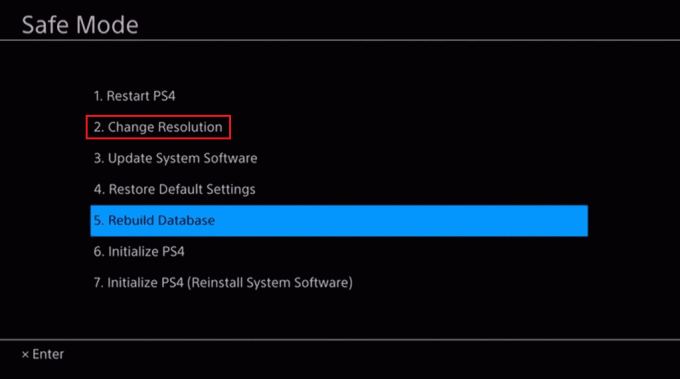
3. Pasirinkite skiriamąją gebą ir paspauskite Gerai mygtuką.
6 būdas: atkurti duomenų bazę
Kai kuriais atvejais, kai jūsų PS4 yra sugadintas, susidursite su PS4 juodo ekrano mirties klaida. Galite atkurti savo PlayStation, kaip nurodyta toliau, kad išspręstumėte minėtą konsolės klaidą.
1. Paspauskite Įjungimo mygtukas 3 sekundes, kad įjungtumėte saugųjį režimą.
2. Tada vėl laikykite Įjungimo mygtukas ir palikite, kai tik išgirsite antrasis pyptelėjimas. Dabar PS4 prasideda Saugus režimas.
3. Norėdami prijungti, naudokite USB kabelį DualShock 4 valdiklis prie PS4 įrenginio ir paspauskite PS4 DualShock 4 valdiklio mygtuką.
4. Paspauskite X valdiklio mygtuką.
5. Tada pasirinkite Atkurti duomenų bazę kaip parodyta paveikslėlyje žemiau.

6. Būkite kantrūs, kol procesas baigsis ir PS4 batai aukštyn.
7. Dabar iš naujo prijunkite PlayStation 4 ir patikrinkite, ar pataisėte PS4 juodą ekraną, ar ne.
Taip pat skaitykite:Ištaisykite PS4 klaidą CE 42555 1
7 būdas: iš naujo nustatykite PS4 konsolę
Kaip paskutinę priemonę ištaisyti PS4 juodąjį mirties ekraną galite iš naujo nustatyti PS4 konsolę. Atlikite toliau nurodytus veiksmus, kad iš naujo nustatytumėte PS4 konsolę.
Pastaba: Tai ištrins visus duomenis iš sistemos saugyklos. Taigi, prieš atlikdami šį metodą, turėtumėte sukurti atsarginę PS4 duomenų kopiją.
1. Paleiskite PS4Nustatymai Meniu.
2. Čia pasirinkite Inicijavimas variantas.

3. Tada pasirinkite Inicijuoti PS4.

4. Čia pasirinkite Pilnas galimybė visiškai ištrinti PS4 sistemos saugojimo duomenis.

5. Galiausiai pasirinkite Inicijuoti variantas.

6. Galiausiai pasirinkite Taip galimybė pradėti inicijavimo procesą.
Pastaba: Konsolės nustatymas iš naujo gali užtrukti kelias valandas.

Rekomenduojamas:
- Animal Crossing Pocket Camp komunikacijos klaidos kodo ištaisymas
- Kaip gauti nemokamus žaidimų kodus
- Kaip pašalinti šeimos narį iš PS4
- Ištaisykite PS4 klaidos kodą WS 37431 8
Taigi, tikimės, kad supratote, kaip taisyti PS4 juodas mirties ekranas su išsamiais jūsų pagalbos žingsniais. Jei norite pasidalyti bet kokiais klausimais ar pasiūlymais dėl bet kokių kitų straipsnių mūsų „TechCult“ svetainėje, pasidalykite jais toliau pateiktame komentarų skyriuje. Be to, jei turite temų, kurias norite, kad sukurtume straipsnį, palikite jas žemiau esančiame komentarų skyriuje, kad mes taip pat žinotume.

Elonas Dekeris
Elonas yra TechCult technologijų rašytojas. Jis rašo vadovus maždaug 6 metus ir yra apėmęs daugybę temų. Jam patinka aptarti temas, susijusias su „Windows“, „Android“, ir naujausias gudrybes bei patarimus.